没有人是与世隔绝的。 这就是 Facebook、Instagram 和 Twitter 等社交媒体应用程序变得非常流行的原因。 一种类似于社交媒体的应用程序是 IMVU。 您可以在此处使用 3D 头像与其他帐户用户会面。 但如果你不想再使用它,你可能想知道 如何在 Mac 上卸载 IMVU.
有时,我们只是对我们做的平常事情感到厌烦,比如调入社交媒体。 这就是为什么您可能想知道如何 在 Mac 上卸载一些不需要的应用程序. 通过这种方式,您可以将释放的空间用于其他应用程序、文档和数据。
因此,您来对地方了。 在这里,我们将讨论如何从 Mac 卸载 IMVU。 我们将帮助您从计算机中删除此应用程序。 这是一个非常易于使用的应用程序,但它也有缺陷。 因此,您可能希望立即将其删除。
文章指南第 1 部分。如何删除 IMVU 帐户?第 2 部分。如何完全卸载 IMVU?部分3。 结论
第 1 部分。如何删除 IMVU 帐户?
在这里,我们将讨论从 IMVU 中删除您的帐户。 之后,我们将告诉您如何在 Mac 上卸载 IMVU。 因此,请按照以下步骤删除您的注册帐户:
- 浏览 账户删除页面 中 IMVU 主要网站.
- 确保您已登录要删除的帐户。
- 现在,在删除帐户的页面中, 输入您的密码.
- 之后,按继续按钮。
- 等待支持团队向您发送一封确认电子邮件,表明您的 IMVU 帐户已成功删除。
重要的是要知道无法禁用或停用 IMVU 帐户(以便您以后可以恢复它们)。 如果需要,您应该删除该帐户。 可以在支持团队发送给您的删除确认电子邮件中重新激活此帐户。 如果您想重新激活您之前的帐户,您也可以直接联系 IMVU 的支持人员。
第 2 部分。如何完全卸载 IMVU?
因此,让我们进入本指南的主要内容。 这将允许您在不留下跟踪文件的情况下完全删除应用程序。 您可能知道,将应用程序删除到垃圾箱仍会保留应用程序的关联文件。 这些可能包括首选项、登录名、缓存等。 因此,您可能想要详细了解如何在 Mac 上卸载 IMVU。
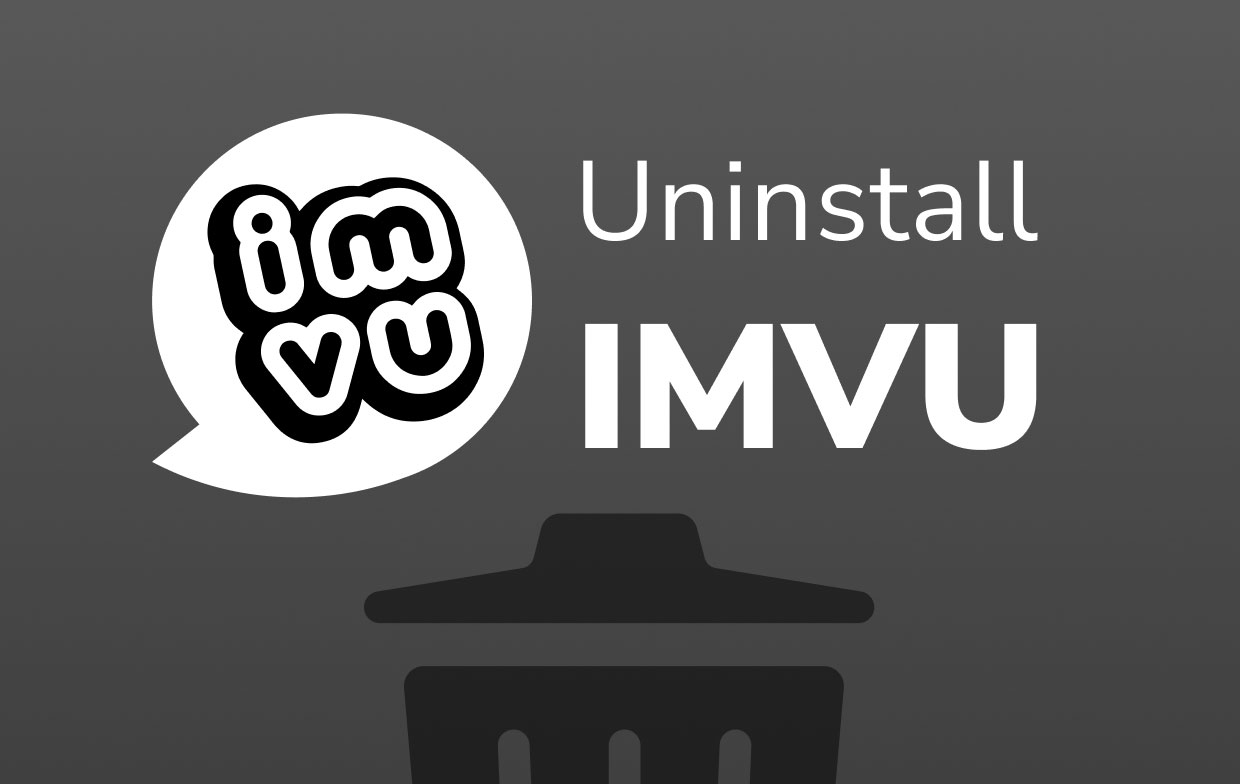
为此,请查看下面的手册(但乏味)指南:
- 去 码头面板 你的 Mac 电脑。 确保退出 IMVU 应用程序。 通过转到 活动监视器 并确保没有与 IMVU 相关的进程是开放的。
- 访问您的 Mac 应用 找到名为 IMVU 的应用程序。 确保将其移至废纸篓将其删除。
- 下一步是删除IMVU的支持文件和缓存文件。 这些可以在 自学资料库 苹果电脑的文件夹。 要访问此文件夹,您应该启动 Finder。 转到菜单栏,然后按 Go。 选择显示的选项 转到文件夹. 在字段框中,您应该输入
~/Library. - 为了实现如何在 Mac 上卸载 IMVU,您应该找到与该应用程序相关的所有子文件夹和文件并将其删除。 通常,这些可以在以下文件夹中找到:
~/Library/Application Support/IMVU~/Library/Saved Application State/~/Library/Preferences/Flash Player/#Security/FlashPlayerTrust
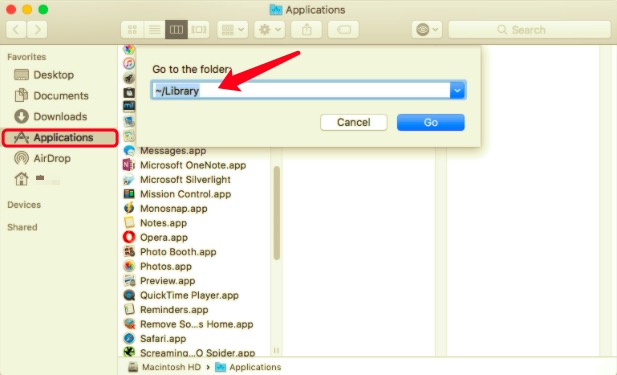
- 您还可以使用名为 Funter 的应用程序来搜索 IMVU 的不同支持文件。 这将使您能够定位不同类型的文件(包括隐藏文件)。
- 最后,清空垃圾箱以完成卸载过程。
只需点击几下即可从 Mac 彻底卸载 IMVU
要彻底实现如何在 Mac 上卸载 IMVU,您可以使用名为 PowerMyMac. 这是一款由 iMyMac 开发的工具,可帮助您轻松优化您的 Mac 电脑。 其中一款名为 Uninstaller 的迷你工具可用于在 Mac 上卸载 IMVU。
卸载程序功能将允许您从 Mac 中删除应用程序,而不会留下跟踪文件。 这意味着,所有相关的残留文件也将被删除。 以下是在 Mac 上使用 PowerMyMac 卸载 IMVU 的步骤:
- 首先,您必须从以下位置下载 PowerMyMac iMyMac 的网站. 从中,您可以选择免费试用或直接购买软件。 之后,在 Mac 计算机上安装该软件。 然后,您可以立即在您的设备上启动它。
- 选择所需的模块。 在这种情况下,我们将选择 卸载 可以在其界面的左侧找到。
- 选择 Scan 扫描 按钮。 等到该工具查找 Mac 计算机上的所有应用程序。
- 选择 IMVU 包括其关联的文件和文件夹. 之后,请确保单击 清洁
- 等到 PowerMyMac 告诉您如何在 Mac 上卸载 IMVU 的过程完成。

部分3。 结论
本文为您提供了有关如何在 Mac 上卸载 IMVU 的完整指南。 我们先讲了如何删除你的IMVU账号。 然后,我们讨论了手动删除 IMVU 应用程序及其相关残留文件的方法。
最后,我们推荐了在 Mac 上卸载 IMVU 的最佳方法。 这是通过使用 iMyMac的PowerMyMac 工具。 此优化工具具有内置卸载程序,可帮助您轻松地从 Apple 计算机中删除应用程序,而不会留下跟踪文件。 您今天可以在 iMyMac 的官方网站上获取该工具,或者只需单击下面的按钮。 现在就来看看吧!



